

SuperFetch отвечает за поддержку ОС Windows и улучшает ее производительность. Служба обладает и другими наименованиями — SysMain и svchost.exe. Как она действует? Во время работы компьютера происходит анализ деятельности ОЗУ и отслеживание наиболее часто запускаемых программ. Постепенно этим приложениям служба присваивает особый статус и заранее загружает их в оперативную память.
В результате пользователь видит более быстрый запуск необходимого софта. SuperFetch использует только свободное пространство ОЗУ. Если система затребует дополнительный объем RAM для других приложений (не помеченных как «часто запускаемые»), то служба сразу освободит его в целях оптимизации скорости работы компьютера.
Как настроить SuperFetch
Любой пользователь легко изменит настройки службы SuperFetch, ориентируясь на свои запросы и возможности «железа» и операционной системы. Активируем нужные функции в редакторе реестра (все действия проводим в главной ветке HKEY_LOCAL_MACHINE):
Что такое SysMain и как его отключить в Windows 11/10

- Раскроем ветки SYSTEM, CurrentControlSet и Control.
- Затем сделаем то же самое с Session Manager и MemoryManagement.
- В конечной директории PrefetchParameters найдем в правой части EnableSuperfetch.
Если этого параметра нет, его нужно создать. Кликнем по свободному пространству правого поля ПКМ и выберем «Создать параметр DWORD», задав имя EnableSuperfetch.

- Дважды кликаем ЛКМ по параметру и задаем нужное значение.
По умолчанию система применяет «3» — функция, оптимизирующая запуск компонентов «Виндовс» и программного обеспечения. Также вы можете использовать «1», если необходимо кэшировать часто работающие приложения, или «2», когда нужно оптимизировать запуск исключительно компонентов «Виндовс», без стороннего ПО.
Активировать нужные опции возможно и в редакторе групповой политики. Необходимо найти SuperFetch и так же, как описано выше, установить конкретное значение параметра.
Когда нужно отключить SuperFetch
Если отключить SuperFetch, то никаких проблем с работой ОС это не создаст. Служба не отвечает за конфиденциальность сведений и систему нагружает слабо (при хороших характеристиках «железа»). Но, раз производители оставляют ее в каждой версии Windows на протяжении двух десятков лет, значит, ее роль в ОС важна и имеет определенные цели. И все же пользователи интересуются, когда возможно отключить SuperFetch. Это делают, если:
- На вашем компьютере установлена оперативная память менее 1 ГБ. Данный объем критичен для стабильной работы SuperFetch.
- Система стала задействовать большое количество ОЗУ, при этом наблюдается ухудшение ее производительности во время активных пользовательских манипуляций.
- Юзер работает с большим количеством ресурсоемких программ.
- Пользователь использует сильно изношенные ОЗУ и HDD. В этом случае для нормального функционирования компьютера необходимо отключить все маловажные процессы, включая SuperFetch.
Если служба не задействует много ресурсов, и ПК работает нормально, то деактивировать опцию необязательно. Рассмотрим подробнее негативные и позитивные моменты в работе SuperFetch.
Служба SysMain загружает диск на 100%. Что делать?
Негативные моменты от применения SuperFetch
К минусам этой утилиты пользователи относят:
- Задействование ресурсов RAM и ЦП, т. к. SuperFetch функционирует в фоне.
- Зависимость времени загрузки приложений от количества свободных ресурсов и состояния ОС (даже при включенной службе).
- Постоянное закрытие или нестабильная работа тяжелых игр при наличии в системе менее 4 ГБ оперативной памяти.
- Бесполезность SuperFetch на твердотельных накопителях со свежими версиями Windows. SSD и так работает быстро.
- Медленный запуск «Виндовс» вследствие загруженности ОЗУ данными часто запускаемых программ.
Пользователи отмечают, что иногда SuperFetch нагружает жесткий диск очень сильно. Система перестает отзываться на действия юзера и не позволяет завершить текущие процессы. Это бывает при очень малом количестве ОЗУ (4 и меньше ГБ), когда запускаемые приложения оттягивают на себя большое количество ресурсов, не позволяя службе SuperFetch выполнить внутренние задачи. Также проблемная ситуация наблюдается во время загрузки тяжелых игр на старом оборудовании. Кроме нехватки оперативной памяти, здесь негативный эффект создается за счет того, что приложения подгружают различные текстуры, визуальные эффекты и другие файлы, что очень сильно задействует ресурсы всех компонентов «железа».
Позитивные моменты в работе службы
Плюсы в работе SuperFetch очевидны, только если на компьютере имеется большое количество оперативной памяти. Само железо при этом может обладать средними характеристиками. Итак, при активации службы Windows и любимые программы запускаются быстрее, полезные утилиты (в т. ч. связанные с быстродействием и безопасностью) загружаются в фоне, а элементы интернет-ресурсов кэшируются, благодаря чему сайты работают гораздо быстрее. Поэтому каждый пользователь решает сам, нужен ли ему SuperFetch, оценивая плюсы и минусы, а также возможности железа.
Как отключить SuperFetch
Для деактивации SuperFetch используют стандартные инструменты Windows.
Службы
В поисковой строке Windows набираем «Службы» и переходим в соответствующий раздел (либо используем win+r и services.msc). Все утилиты расположены по алфавиту, сначала на английском языке, потом на русском. Ищем нужное нам приложение. Если оно выполняется, то в левом меню будут инструменты, позволяющие остановить или перезапустить службу.

В случае, когда SuperFetch не активирован, то в левой панели можно его включить.

Если левого меню нет, переключитесь в нижней части экрана со стандартного вида на расширенный. Также нужную опцию можно выбрать, кликнув ПКМ по названию утилиты.
Проблема в том, что после перезагрузки служба снова может быть активна. В этом случае кликаем ПКМ по наименованию приложения и переходим в свойства.

Выбираем из выпадающего перечня нужный тип запуска — в автоматическом либо ручном режиме или «Откл». Останавливаем службу, если она активна, применяем изменения, щелкаем OK и перезагружаем компьютер. Снова заходим для проверки в «Службы» и в столбце состояния видим, что SuperFetch не выполняется.

Командная строка
Заходим в командную строку «Виндовс» с админскими правами и вставляем в окно sc config SysMain start= disabled. Подтверждаем действие кнопкой «Энтер».

Обязательно делаем перезагрузку, чтобы изменения начали действовать.
Редактор реестра
Чтобы отключить SuperFetch, заходим в редактор реестра так, как описано в пункте настоящего материала «Как настроить SuperFetch». Снова дважды кликаем ЛКМ по EnableSuperfetch и устанавливаем значение «0». Подтверждаем OK и перезагружаем компьютер.
Диспетчер задач
В диспетчере задач возможно отключить SuperFetch временно, только до завершения работы либо перезагрузки компьютера.
- Кликнем ПКМ по панели задач или кнопке «Пуск». Либо воспользуемся комбинацией ctrl + alt + del (помогает попасть в диспетчер задач при зависании компьютера).
- Перейдем в блок «Службы».
- Найдем службу SysMain.
- Кликнем ПКМ по наименованию и выберем остановку утилиты.
Ошибка при обратном запуске SuperFetch
Обратная активация SuperFetch чревата проблемами, которые не получается исправить даже через редактор реестра. Система выдает уведомление о невозможности запуска (ошибка 1067 либо 1068) — это аварийное завершение или неудача при загрузке. Вкратце рассмотрим решение основных ошибок:
| Нехватка ОЗУ | Увеличьте количество ОЗУ за счет дополнительных либо более объемных планок |
| Разногласия между планками RAM | Используйте планки одного производителя или устраните программный сбой |
| Повреждение системных файлов | В командной строке (с админскими правами) примените sfc /scannow и подтвердите действие «Энтер». ОС обнаружит некорректные файлы и исправит их |
| Наличие вирусов | Проверьте ОС антивирусом (детальная проверка обновленным ПО) либо онлайн-инструментами |
Также причиной ошибки бывают сбои Windows. Применим нижеописанный способ.
Перезапуск при сбое SuperFetch
Применим инструмент, позволяющий восстановить запуск SuperFetch. Заходим в «Службы», как было описано в одном из пунктов нашего материала чуть выше, и открываем «Свойства». Нам нужна вкладка «Восстановление». Здесь для каждого первого и следующих сбоев устанавливаем значение «Перезапуск…».

Устанавливаем интервал времени, по окончании которого ОС будет перезапускать SuperFetch. Применяем изменения и подтверждаем OK.
Заключение
Что такое супервыборка Windows SysMain и как ее отключить
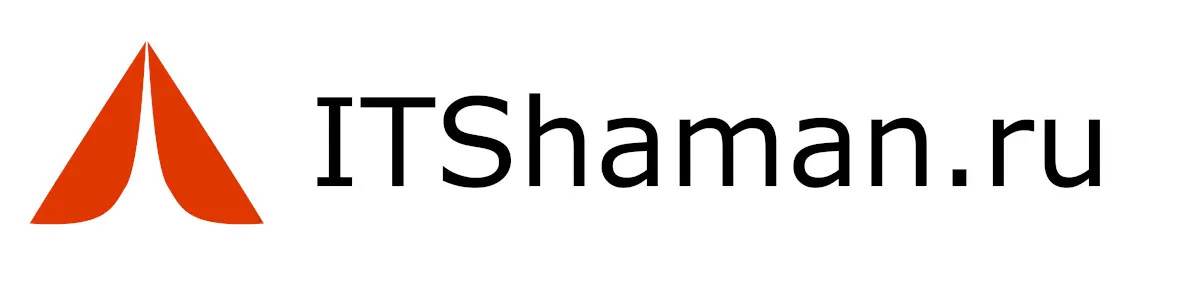
Superfetch (в Windows 10 и Windows 11 называется SysMain) – это служба приоритизации и загрузки программ, существующая со времен Windows Vista. Она тихо сидит в фоновом режиме и оценивает, какие приложения вы используете чаще всего и сколько оперативной памяти вы используете. Хотя она призвана сделать ваш компьютер быстрее, SysMain часто не нужна, и ее можно безопасно отключить, чтобы исправить высокий уровень использования памяти на вашем компьютере.
Что такое Superfetch (SysMain) и для чего он используется?
Superfetch (SysMain) – это процесс Windows Service Host («svchost.exe»), основной задачей которого является выделение оперативной памяти для часто используемых приложений и программ. На компьютере с Windows существует только одна активность SysMain, которую можно увидеть на вкладке «Службы» диспетчера задач.
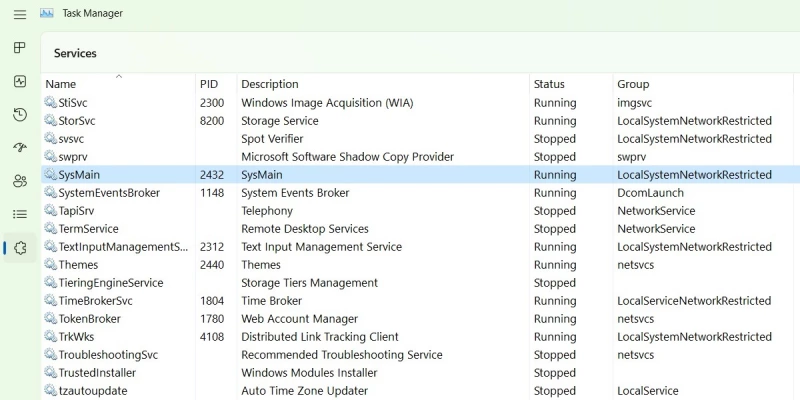
Для быстрого запуска ваших любимых приложений SysMain загружает их исполняемые файлы через многократно используемые блоки кода, называемые библиотеками динамических ссылок ( DLL ).
Superfetch (SysMain) предназначен для ускорения работы компьютера, поскольку он поддерживает и улучшает производительность системы с течением времени. Она также уменьшает общее время загрузки. При каждом запуске компьютера все необходимые приложения предварительно загружаются, используя неиспользуемую память компьютера.
Почему Superfetch (SysMain) потребляет так много памяти?
Поскольку целью Superfetch (SysMain) является определение приоритетов часто используемых программ, она может легко довести потребление памяти до 100%, особенно при работе с вкладками браузера и офисными программами, поскольку она не знает, сколько памяти вам потребуется, поэтому дополнительные кэшированные данные выделяются заранее.
Несмотря на то, что SuperFetch – полезная функция, она заставляет ваш компьютер работать интенсивнее в фоновом режиме, что приводит к увеличению потребления оперативной памяти и процессора. С течением времени неиспользуемая память продолжает расти, и в конечном итоге вы израсходуете много лишнего места. Обычно это касается систем Windows с очень низким объемом оперативной памяти (4 ГБ и меньше).
Как просмотреть SysMain в диспетчере задач и файловом проводнике
В диспетчере задач есть много других процессов с именем «svchost.exe», но они не имеют отношения к SysMain. Вы же не хотите случайно завершить не ту задачу «svchost.exe».
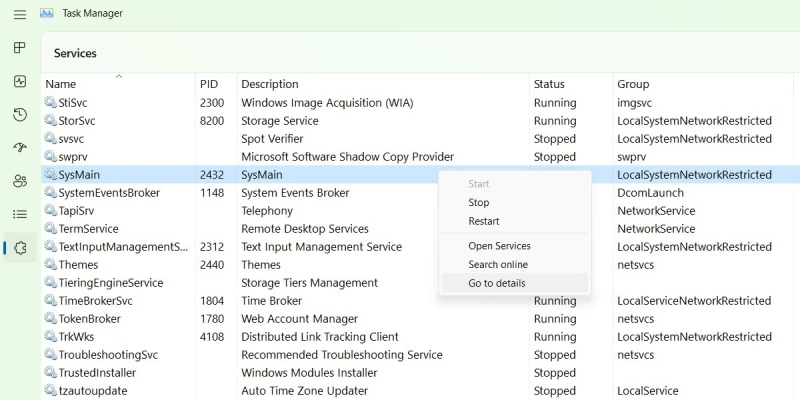
- Откройте диспетчер задач Windows, используя Ctrl + Shift + Esc . Перейдите на вкладку «Службы».
- Найдите службу SysMain и щелкните на ней правой кнопкой мыши, чтобы выбрать опцию «Перейти к деталям».
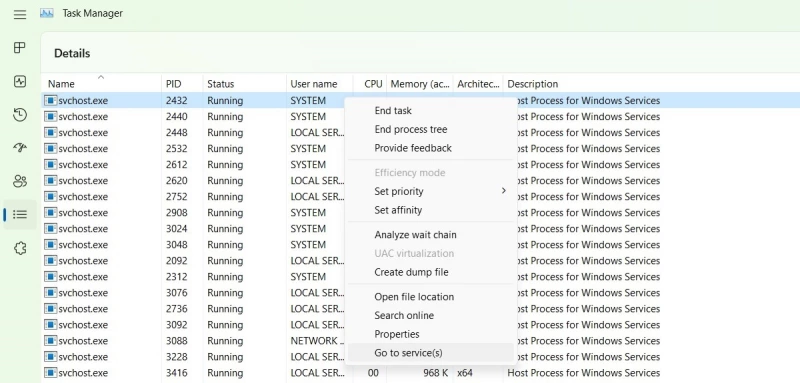
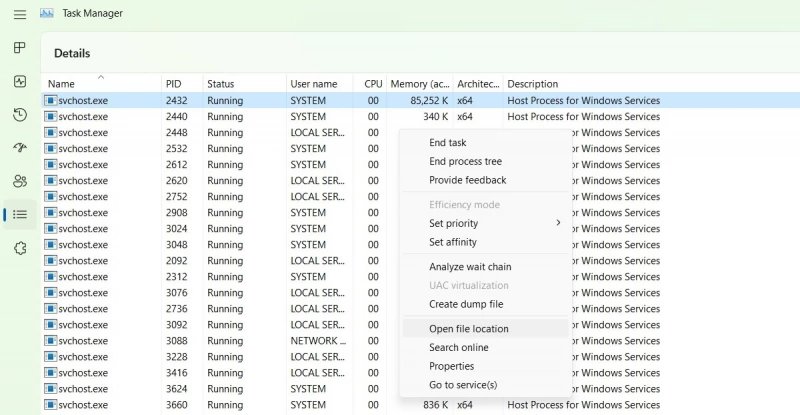
В окне «Подробности» щелкните правой кнопкой мыши на выделенной задаче «svchost.exe» и нажмите «Открыть местоположение файла».
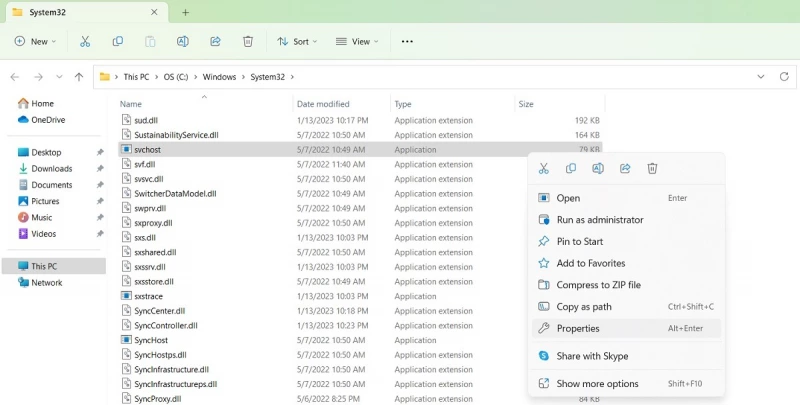
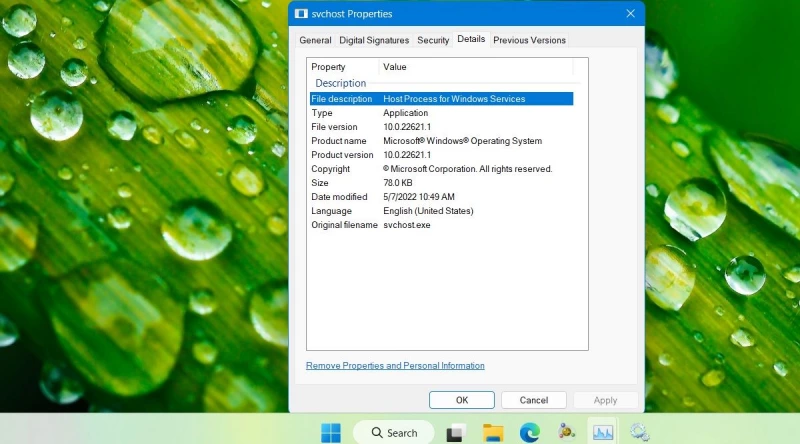
Вы должны увидеть точный процесс хоста для служб Windows в SysMain, размер его файла и другие свойства, такие как совместное использование данных.
Как отключить Superfetch (SysMain)
Superfetch (SysMain) определенно помогает быстрее загружать некоторые программы. Но если вы используете более новый ПК с Windows, это может оказаться излишним. Более эффективным может показаться полное отключение SysMain. Поскольку эта служба не является необходимой, вы можете отключить ее, когда захотите. Есть четыре способа сделать это.
1. Использование служб диспетчера задач Windows
Диспетчер задач Windows является стандартной реализацией SysMain и его программы «svchost.exe».
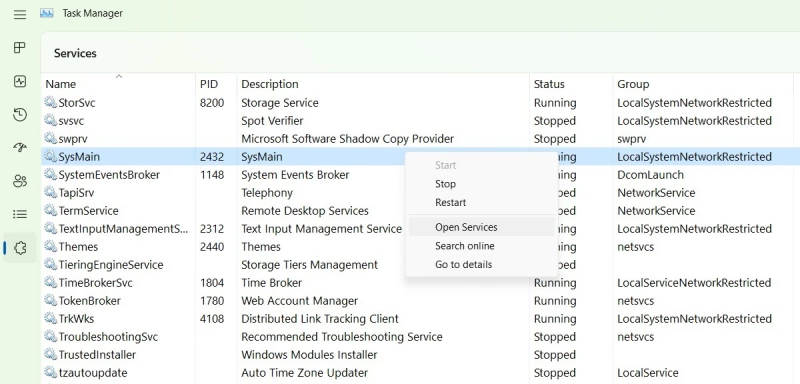
- Перейдите на вкладку «Службы» в диспетчере задач.
- Определите задачу SysMain и щелкните правой кнопкой мыши, чтобы выбрать опцию «Открыть службы».
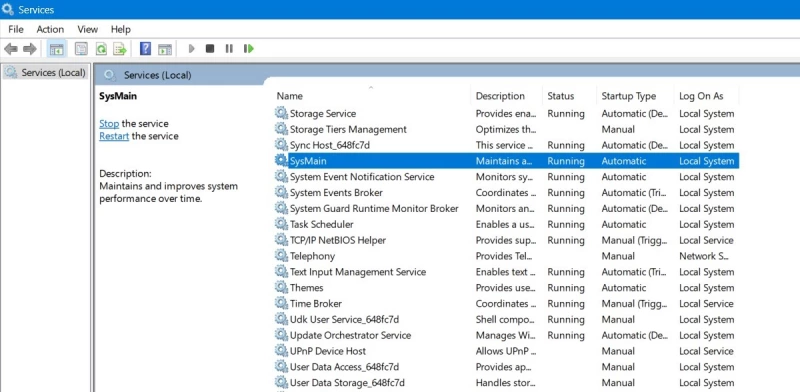
Найдите службу SysMain и щелкните правой кнопкой мыши, чтобы открыть ее Свойства. Если она запущена, и тип запуска установлен как «Автоматический», вы можете легко отключить ее отсюда.
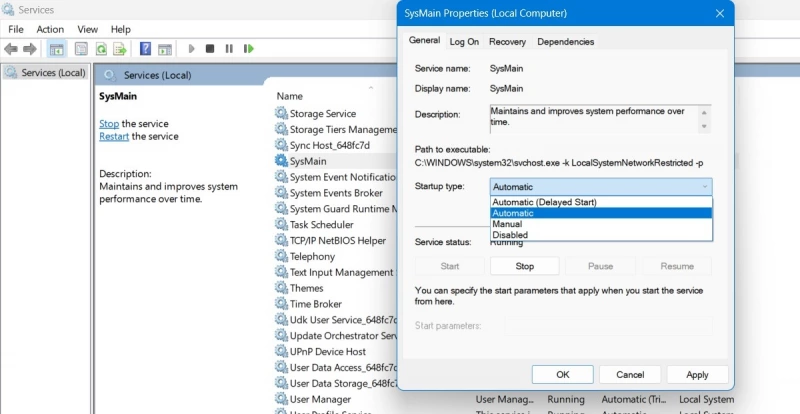
Во всплывающем окне вы должны увидеть опцию «Тип запуска» на вкладке «Общие». Нажмите на нее для просмотра дополнительных опций.
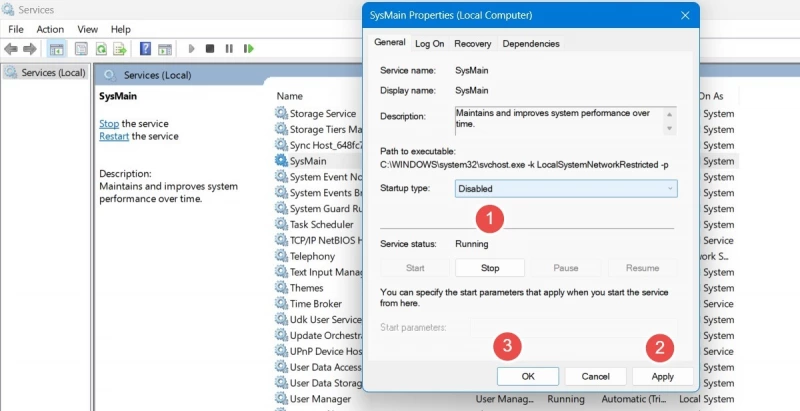
Выберите тип запуска как «Отключен», примените изменения и нажмите «OK.»
2. Использование редактора реестра
Чтобы отключить функцию Superfetch (SysMain) – изменить ее значение «Start» в редакторе реестра.
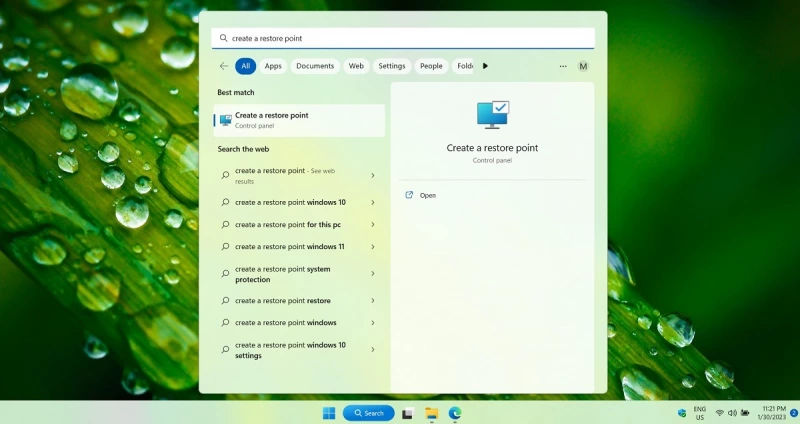
- Создайте точку восстановления, чтобы, если произойдет что-то неприятное, это можно было отменить.
- Напишите «Create a restore point» в строке поиска Windows и выберите «Best match» под ним.
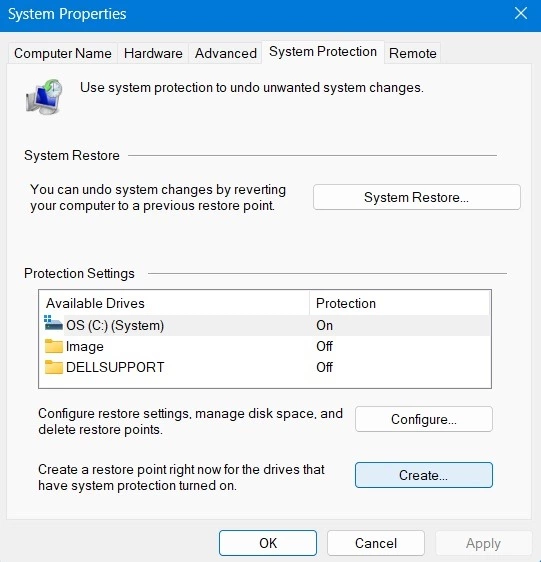
Когда откроется окно «Свойства системы», перейдите на вкладку «Защита системы». Нажмите кнопку «Создать» в нижней части окна.
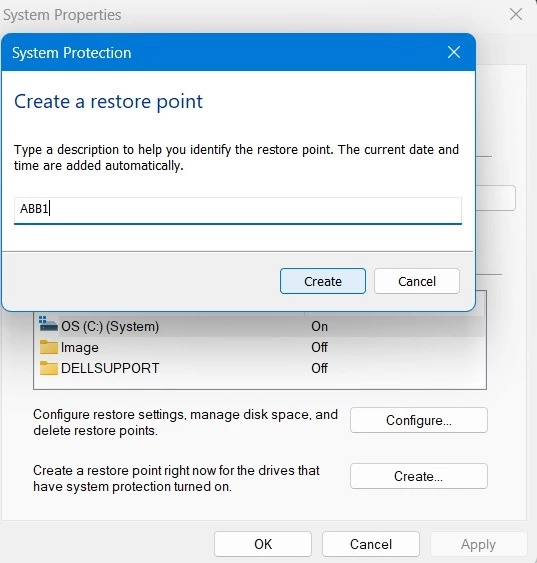
Дайте имя точке восстановления. Добавьте любые идентификационные данные, которые могут помочь в дальнейшем. Текущие дата и время добавляются автоматически.
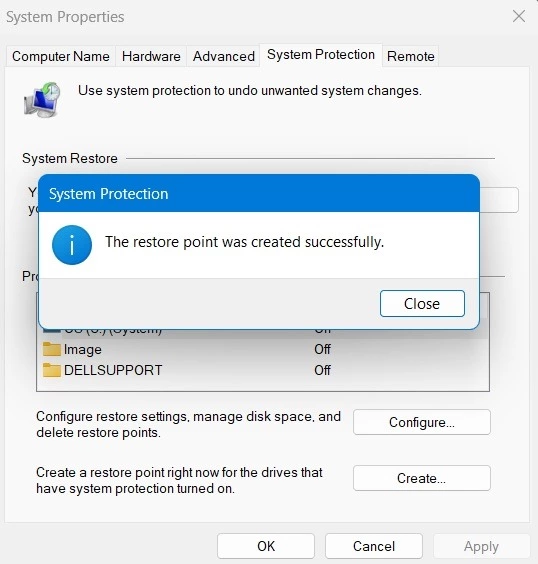
Точка восстановления успешно создана, и вы можете свободно редактировать значения реестра, как показано ниже.
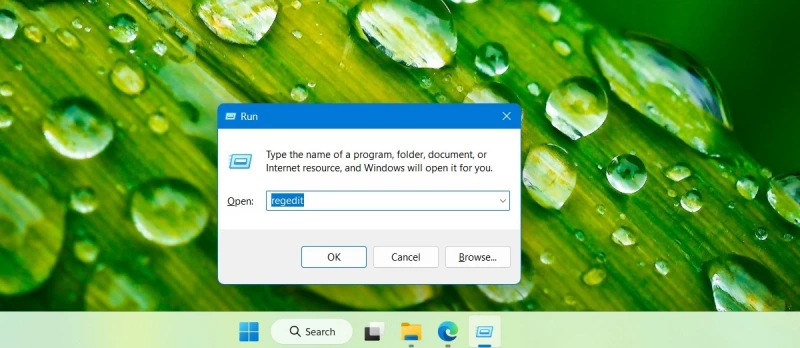
Используя команду Windows Run (Выполнить), Win R, откройте редактор реестра, набрав regedit . По умолчанию он будет запущен в режиме администратора.
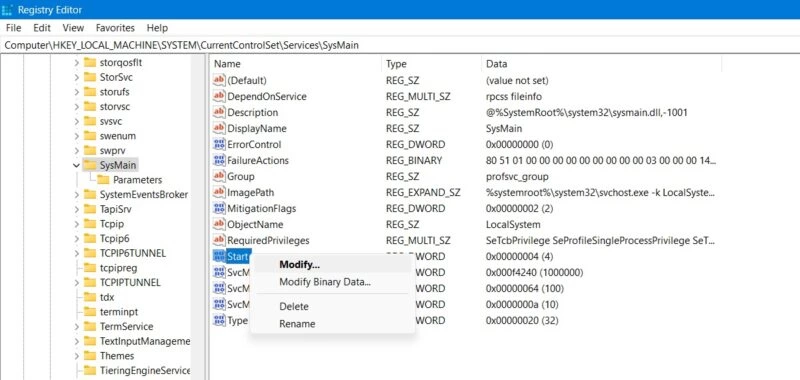
regedit
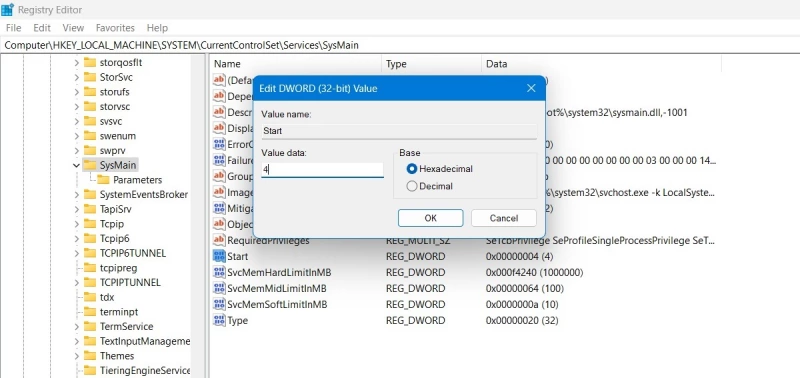
Установите значение данных для записи «Start» на «4.»
3. Использование PowerShell
Окно PowerShell является одним из самых быстрых способов отключения и включения активности SysMain.
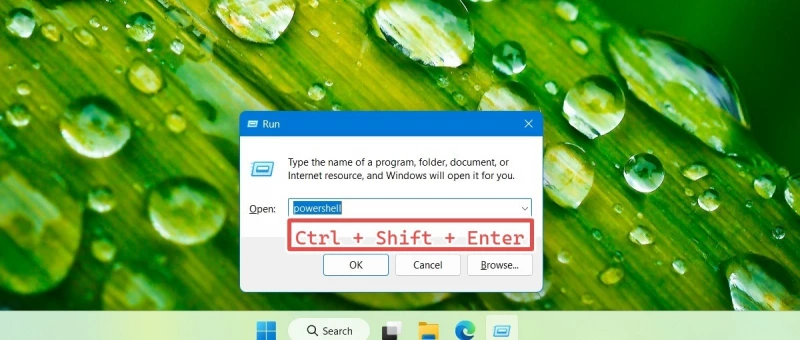
- Откройте окно PowerShell из команды Run, Win R, набрав powershell в окне.
- Вместо нажатия Enter или «OK», введите Ctrl Shift Enter на клавиатуре. Это запустит PowerShell в режиме администратора.
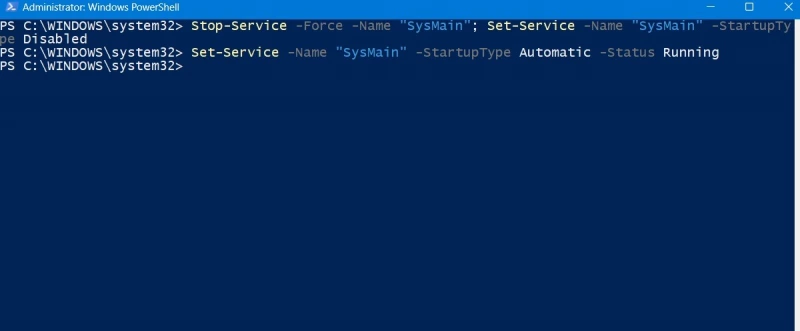
Введите следующие команды, чтобы отключить или включить SysMain по вашему желанию. В следующем окне показаны обе команды вместе, но вам нужно будет использовать одну за раз.
powershell
4. Использование командной строки
Как и PowerShell, командная строка Windows является классическим способом мгновенного отключения или включения SysMain.
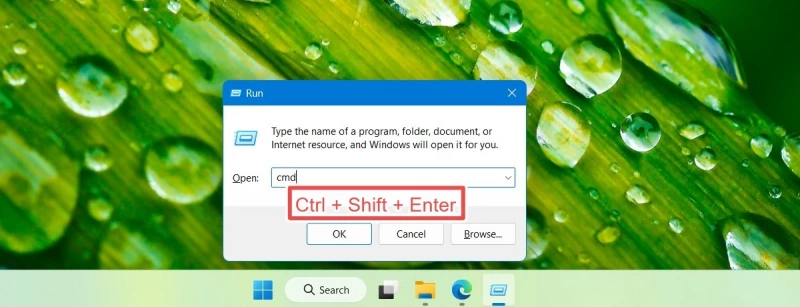
- Откройте окно командной строки из команды Run, Win R, введя cmd в окне.
- Вместо ввода Enter или «OK», введите Ctrl Shift Enter на клавиатуре. Это запустит Command Prompt в режиме администратора.
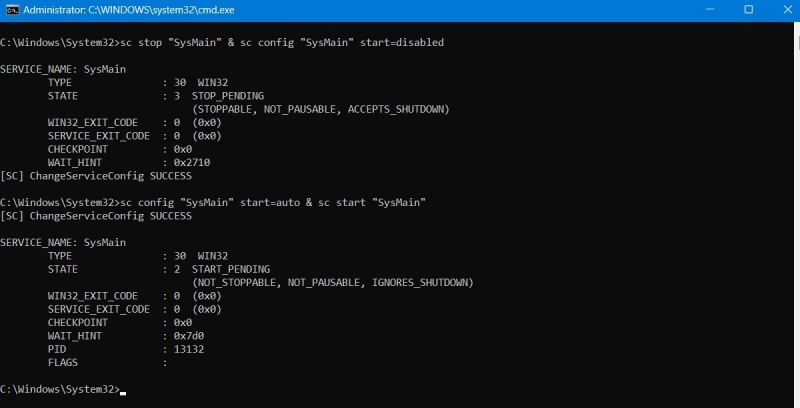
Чтобы заблокировать SysMain на вашем компьютере или снова включить его, введите следующие команды по мере необходимости.
exit
Что произойдет, если отключить Superfetch?
После отключения Superfetch и обязательной перезагрузки компьютера вы обнаружите, что задача SysMain больше нет в процессах диспетчера задач Windows. Кроме того, перейдя на вкладку «Службы», вы обнаружите, что статус SysMain изменился. Раньше она была «Выполняется», а теперь должна отображаться «Остановлена».
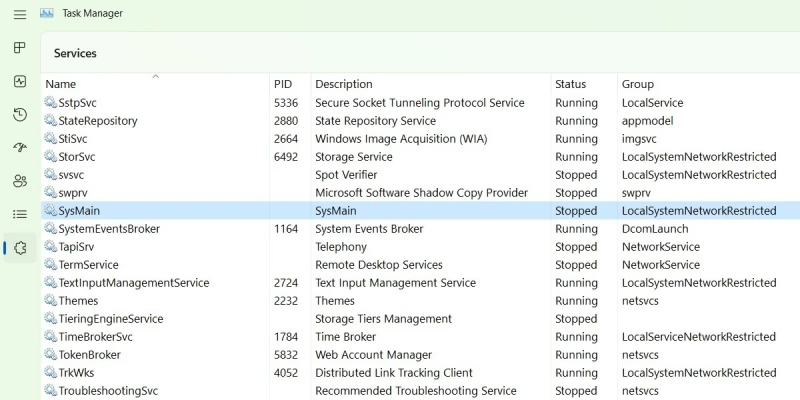
Если вы щелкните правой кнопкой мыши на задаче SysMain на вкладке «Службы», вы увидите, что опция «Перейти к деталям» выделена серым цветом и отключена.
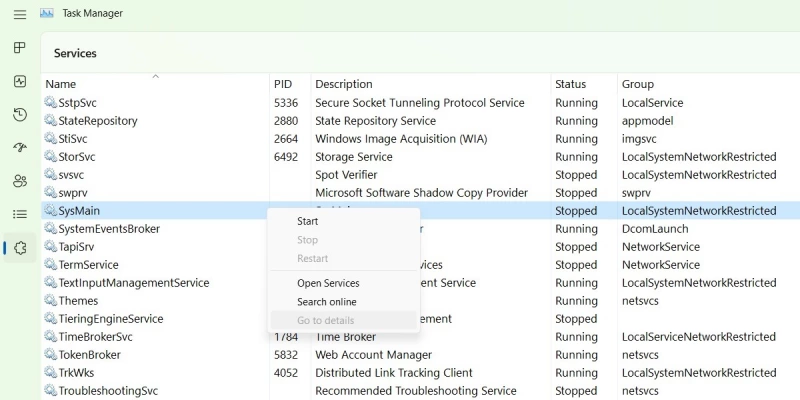
Экономит ли отключение SysMain память?
Поскольку объективная оценка невозможна, мы попробовали провести следующие эксперименты. Во-первых, наблюдали за работой памяти в диспетчере задач во время автоматического запуска Superfetch (SysMain). При этом было активно несколько вкладок браузера и других приложений (около 15). Потребление памяти достигало 55% для устройства с 12 ГБ ОЗУ .
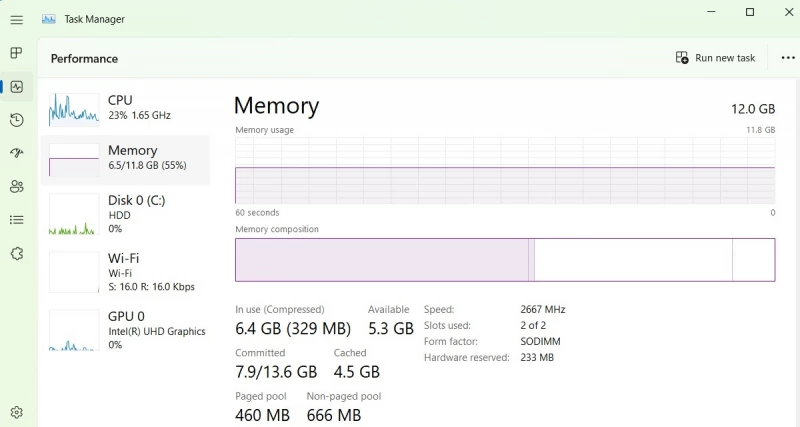
Позднее, после остановки SysMain, тот же набор окон браузера и приложений оставался открытым. Снова была проведена оценка производительности памяти. Наблюдалось резкое снижение использования памяти с 55% до 45%.
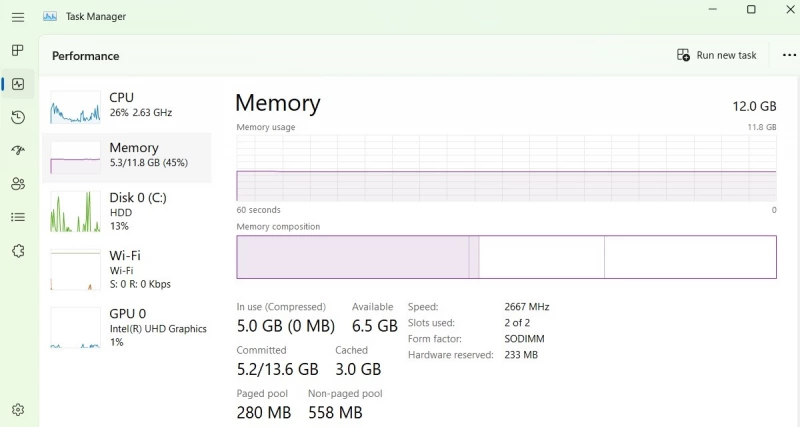
Отключение SysMain может повлиять или не повлиять на производительность оперативной памяти вашего устройства, в зависимости от того, сколько оперативной памяти установлено на вашем устройстве. Влияние может быть не таким значительным в случае устройств с твердотельными накопителями ( SSD ) по сравнению с жесткими дисками ( HDD ), но все же заметным.
Часто задаваемые вопросы
Есть ли недостатки при отключении Superfetch?
Хотя Superfetch (SysMain) не является необходимой службой Windows, ее отключение может привести к небольшому увеличению времени загрузки и запуска приложений. Задержки не очень заметны на устройствах SSD . Тем не менее, это совершенно безопасно для системы Windows. Никаких долгосрочных проблем с производительностью не возникает.
Как устранить проблему использования 100% загрузки диска из-за Superfetch?
Если из-за службы Superfetch (SysMain) использование диска возрастает до 100%, это означает, что причиной скачков могут быть некоторые программы. Одной из наиболее распространенных программ является служба Windows Update.
После каждого обновления вы можете заметить, что проблема возникает снова. Чтобы решить ее, запустите Windows Update Troubleshooter из «System -> Troubleshoot -> Other Troubleshooters.»

Зарубин Иван Эксперт по Linux и Windows
Опытный системный администратор с большим стажем работы на крупном российском заводе. Иван является энтузиастом OpenSource и любителем Windows, проявляя высокую компетентность в обоих операционных системах. Благодаря его технической грамотности и умению решать сложные задачи, Иван стал неотъемлемой частью команды нашего проекта, обеспечивая непрерывную авторскую работу.
Похожие статьи
- Эта установка запрещена системной политикой в Windows
- Безопасность беспроводных сетей WEP, WPA, WPA2 и WPA3 с пояснениями
- Microsoft выводит Windows 10 из использования
- 7 причин, по которым Windows 10 лучше, чем Windows 11
- Ваши скриншоты из Windows 11 могут быть не такими конфиденциальными, как вы думали
- Windows 11 может снижать производительность ваших игр
Источник: itshaman.ru
Что такое Superfetch (Sysmain) в Windows 10 и как его отключить
Superfetch – это системный процесс Windows, имеющий несколько имен в лет. В Windows XP это было известно как Prefetch. Superfetch был представлен в Windows Vista, а в последних версиях Windows 10 он теперь известен как Sysmain.
В конечном итоге цель каждого поколения Superfetch была одна и та же: повысить производительность Windows путем предварительной загрузки приложений, которые вы часто используете, в оперативную память, прежде чем вам понадобится их использовать. Но что такое Superfetch?

Как Работает ли Superfetch (Sysmain)?
В последних версиях Windows 10 служба Superfetch теперь отображается под именем SysMain. В диспетчере задач он отображается как Service Host: SysMain .
Если вы используете старую версию Windows 10 или любую версию Windows 7 или 8, это будет отображаться в диспетчере задач как Service Host: Superfetch .

Эта служба работает в фоновом режиме (потребляя очень мало ресурсов процессора) и анализирует, сколько оперативной памяти вы используете и какие приложения запускаете чаще всего. Любые приложения, которые сервис распознает как «часто используемые», будут предварительно загружать их в оперативную память. Таким образом, в следующий раз, когда вы запустите приложение, оно запустится намного быстрее.
Вы можете быть обеспокоены тем, что это означает, что Superfetch использует всю вашу оперативную память, но это не так. Сервис ориентирован на предварительную загрузку приложений в неиспользуемую оперативную память. Это не регистрируется как потребляемая память. Вы увидите это, если откроете Диспетчер задач на вкладке Процессы и посмотрите на использование памяти .
In_content_1 all: [300×250]/dfp: [640×360] ->

Несмотря на то, что Superfetch потребляет всю неиспользуемую оперативную память с предварительно загруженными приложениями, использование потребляемой ОЗУ по-прежнему не показывает 100%. Это связано с тем, что Superfetch работает в фоновом режиме и освобождает всю неиспользованную оперативную память, которую использует, когда вам нужно использовать эту память для других активных задач.
Если вы убиваете Superfetch (Sysmain)?
Обычно нет необходимости останавливать выполнение Superfetch. Он использует очень незначительное количество процессора и использует только неиспользуемую оперативную память. Все это незаметно для обычного пользователя.
Однако на форумах пользователей Microsoft появлялись сообщения о том, что иногда процесс Superfetch (Sysmain) действительно вызывает проблемы с производительностью. Некоторые из этих проблем, о которых сообщалось, включают:
- Постоянная 100% загрузка диска.
- Перегрев, приводящий к выключению системы.
- Медленная загрузка при запуске компьютера.
- На слабом оборудовании Superfetch может использовать больше ЦП и ОЗУ, чем вам хотелось бы.
- Известно, что он снижает производительность проблемы во время игры.
Самая распространенная проблема, о которой сообщают люди, – это проблема 100% использования диска. Если это вы, то отключение Superfetch или Sysmain может решить проблему.
Поскольку Superfetch – это всего лишь функция оптимизации системы, вы не повредите Windows, остановив службу. Однако вы можете заметить, что запуск ваших любимых приложений может занять немного больше времени, чем обычно.
Как отключить Superfetch (Sysmain) в Windows 10
Безопасно ли отключать Superfetch?
Если вы не испытываете проблем с производительностью или других проблем, рекомендуется оставить Superfetch (Sysmain) запущенным. Это полезный процесс, который значительно сокращает время, необходимое для запуска часто используемых программ.
Однако, если вы испытываете высокую загрузку жесткого диска, постоянные проблемы с памятью или общее плохое производительности, вы можете попробовать отключить Superfetch, чтобы посмотреть, решит ли он проблему. Если да, оставьте службу отключенной. В противном случае включите его снова и продолжите устранение неполадок.
Чтобы отключить Superfetch (Sysmain) в Windows 10:
- Выберите меню «Пуск», введите services и выберите приложение Services . Вы также можете нажать Windows + R , ввести services.msc и нажать Enter.
- В приложении “Службы” прокрутите вниз для SysMain щелкните службу правой кнопкой мыши и выберите Остановить . Если вы используете более старую версию Windows, щелкните правой кнопкой мыши службу SuperFetch и выберите

- Теперь вам нужно запретить перезапуск службы при запуске Windows. После остановки службы еще раз щелкните ее правой кнопкой мыши и выберите Свойства .
- В раскрывающемся списке “Тип запуска” выберите

Теперь служба SuperFetch (SysMain) навсегда отключена и не будет перезагружена при следующем запуске компьютера.
Отключить Superfetch (Sysmain) с помощью редактора реестра
Альтернативой использованию диспетчера задач для отключения Superfetch в Windows 10 является использование редактора реестра.
Прежде чем что-либо делать в реестре, убедитесь, что вы сделали полную резервную копию реестра, на случай, если что-то пойдет не так.
Когда вы Готово:
- Выберите меню “Пуск”, введите regedit и выберите приложение Редактор реестра .
- В редакторе реестра перейдите к HKEY_LOCAL_MACHINE> SYSTEM> CurrentControlSet> Control> Session Manager> MemoryManagement> PrefetchParameters.

- В этом разделе вы должны увидеть ключ под названием EnableSuperfetch . Щелкните этот ключ правой кнопкой мыши и выберите Изменить ..
- В открывшемся окне редактирования DWORD измените значение поля Значение на 0 и выберите ОК .

Вы по завершении можно закрыть редактор реестра.
Эта запись реестра отключит службу SuperFetch (SysMain) в вашей системе. Однако вам может потребоваться перезагрузить компьютер с Windows, прежде чем этот параметр реестра вступит в силу.
Включение или отключение SuperFetch (SysMain) с помощью командной строки
Если вы предпочитаете работать с командной строкой, есть несколько простых команд, которые можно использовать для включения или отключения службы SuperFetch.
Сначала откройте командную строку в режиме администратора, а затем используйте следующие команды:
- Включить : sc config «SysMain» start = auto sc config «SysMain» start = disabled
Примечание. Если вы используете старую версию Windows замените «SysMain» на «SuperFetch» в приведенных выше командах.
Если вы предпочитаете PowerShell, откройте его с правами администратора и используйте следующие команды:
- Включить : Set-Service -Name «SysMain» -StartupType Automatic -Status Running
- Отключить : Стоп-Сервис-Фо rce -Name «SysMain»; Set-Service -Name «SysMain» -StartupType
Этот подход может быть намного быстрее и проще, чем щелкать мышью в диспетчере задач или реестре Windows.
Что, если это не решит проблему?
Если отключение SuperFetch (SysMain) не решает вашу проблему, то причиной может быть что-то еще проблемы.
Если у вас по-прежнему 100% -ная загрузка диска, возможно, вам придется перейти на жесткий диск большего размера или выбрать SSD-накопитель. SSD-накопители сейчас очень доступны по цене, и их скорость передачи данных намного выше, чем у традиционных жестких дисков.
Если у вас возникли проблемы с загрузкой ЦП, изучите другие советы по устранению неполадок ЦП, чтобы выявить причину. это поглощает все ресурсы вашего процессора.
Источник: futurei.ru